本文由 发布,转载请注明出处,如有问题请联系我们! 发布时间: 2021-08-02电脑分屏两个显示器怎么切换-电脑屏幕分屏设置方法
加载中今天又来跟大家分享电脑软件了,下面这7个令人相见恨晚的黑科技软件,实用且强大,让电脑变得无所不能。

一、Goole Chrome(浏览器)
浏览器可以说是探索互联网最重要的一个工具,那么什么样的浏览器,能被称为好的浏览器呢?我个人觉得非Goole Chrome莫属了。
这个浏览器虽然很简陋,但它的扩展是真的强大,用过的人都说好。除此之外,我也一直关注着新版的Edge浏览器,几乎可以与Chrome相匹敌。
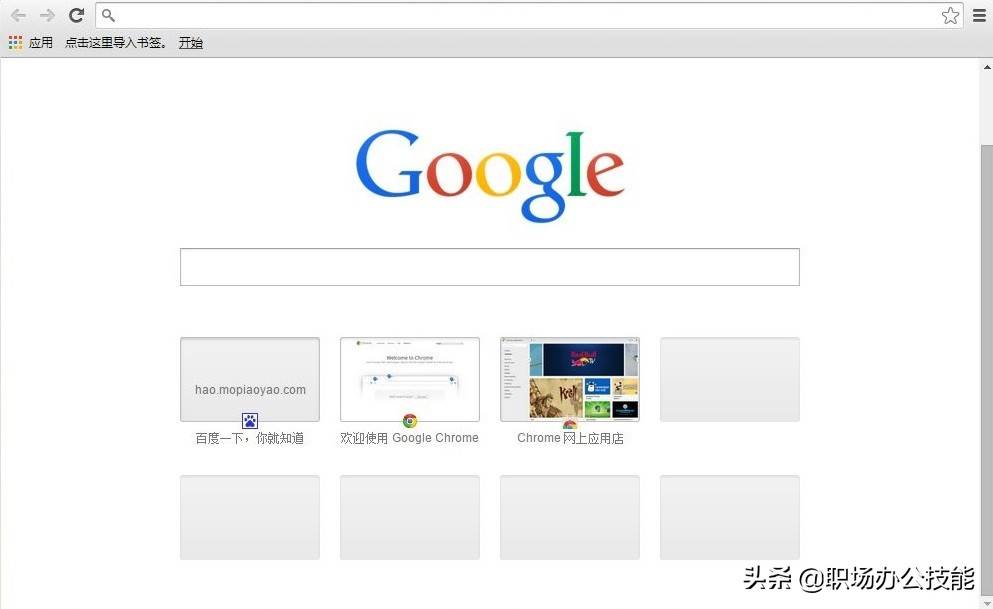
二、Billfish(文件管理)
这是一款免费的素材管理工具,我们在日常办公时,电脑中有太多的文件和素材,就可以全部添加到这个工具里,然后按照类型进行分类整理。
以后你需要使用的时候,就不用漫无目的地翻找了,按 照分类查找更方便!电脑资源管理器与软件里的文件,还能实时同步哦。
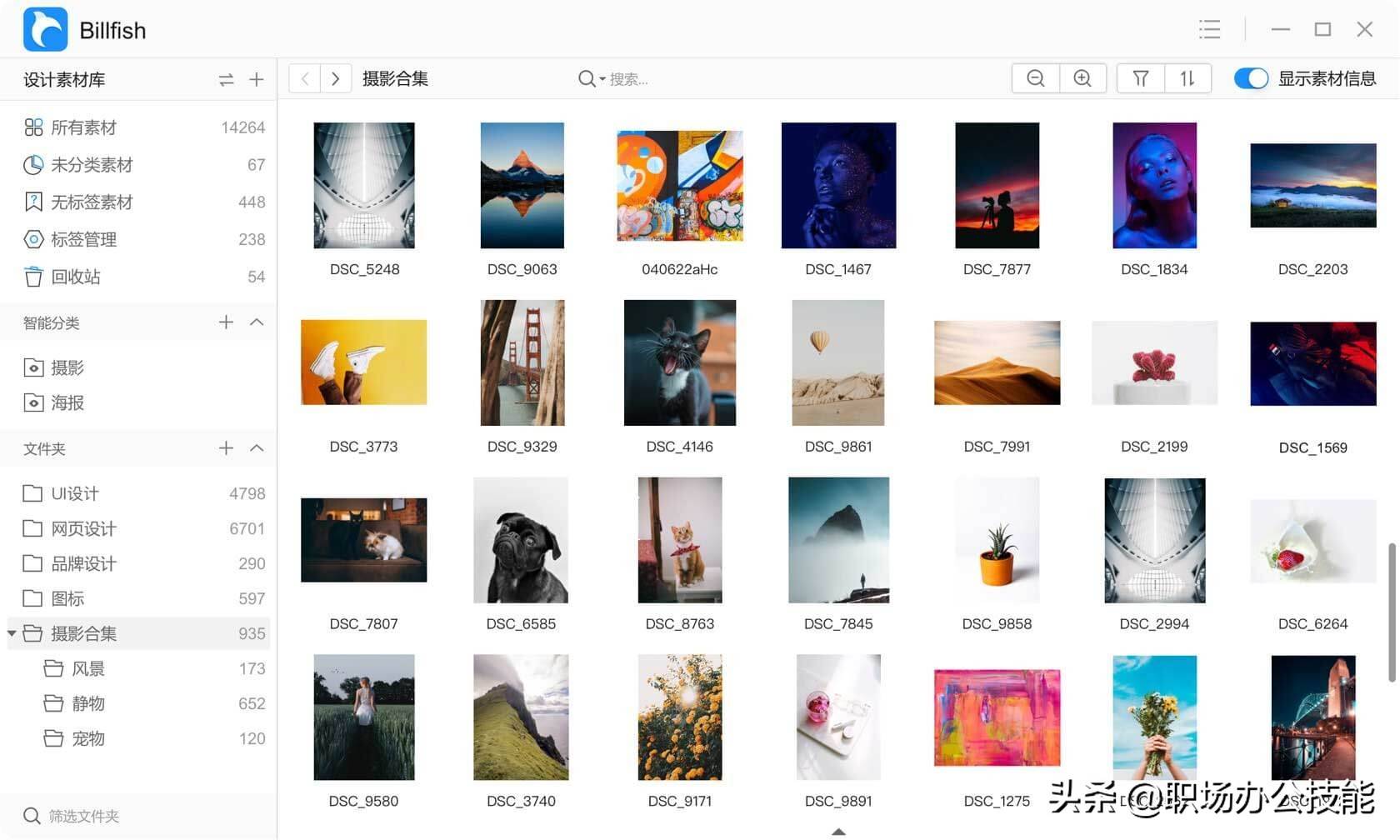
三、MaxTo(分屏)
对于高效率办公,很多大佬都配备双屏显示器,协作效率可以提高69%。而MaxTo就是一款让电脑分屏的软件,不用烧钱买双显示器,你也能多屏协作。
软件支持所有的Windows系统,它可以将电脑屏幕分割成多个区域你可以一边敲字、一边查阅资料,在多屏之间管理文件,省去了反复开关窗口的操作。

四、IDM(下载器)
这款非常优秀的下载工具,一直被粉丝们所推荐,它最高支持32个线程,没有任何下载速度的限制,可以完全取代浏览器默认的下载器。
如果把IDM关联到浏览器,还可以开启网页嗅探功能,我们访问一些图片、视频、音频的网页时,即便没有给出下载方式,也能通过IDM直接下载。
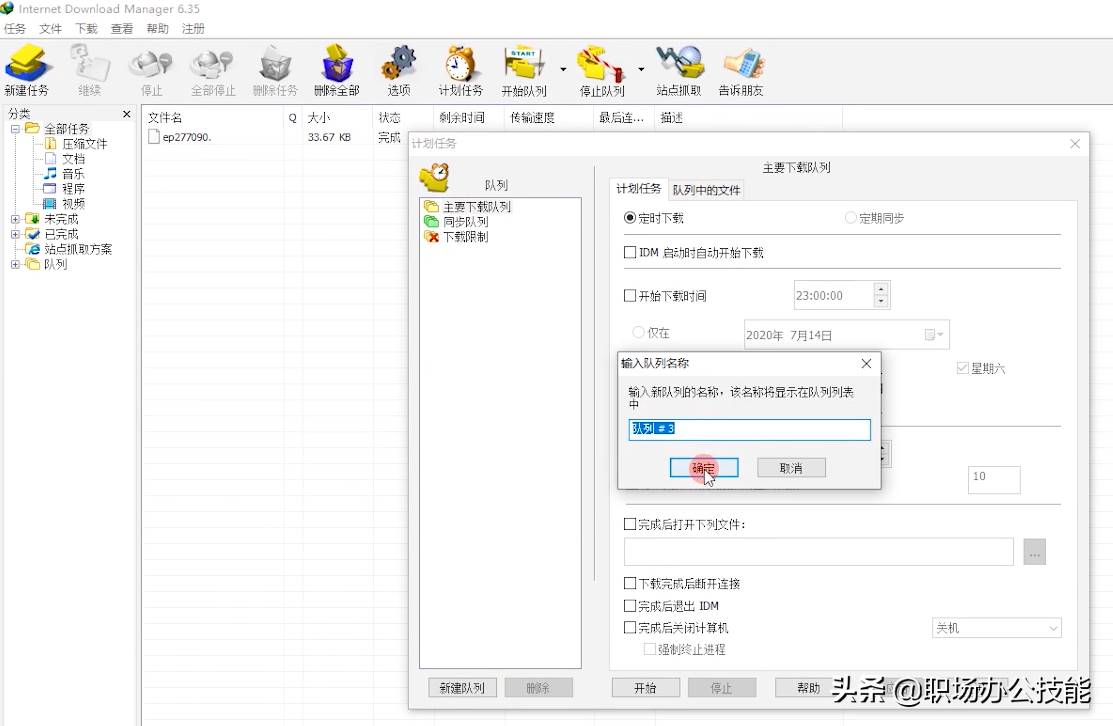
五、迅捷音频转换器(格式转换)
我们从网上下载的音频格式非常多,这款工具可以将十几种音频,进行相互转换,并且可以设置音频质量、声道以及编码。
除了格式转换,还能到对音频进行分割、合并、变速、降噪、提取视频中的音频,总之,如果你经常跟音频打交道,这款工具一定可以帮到你。
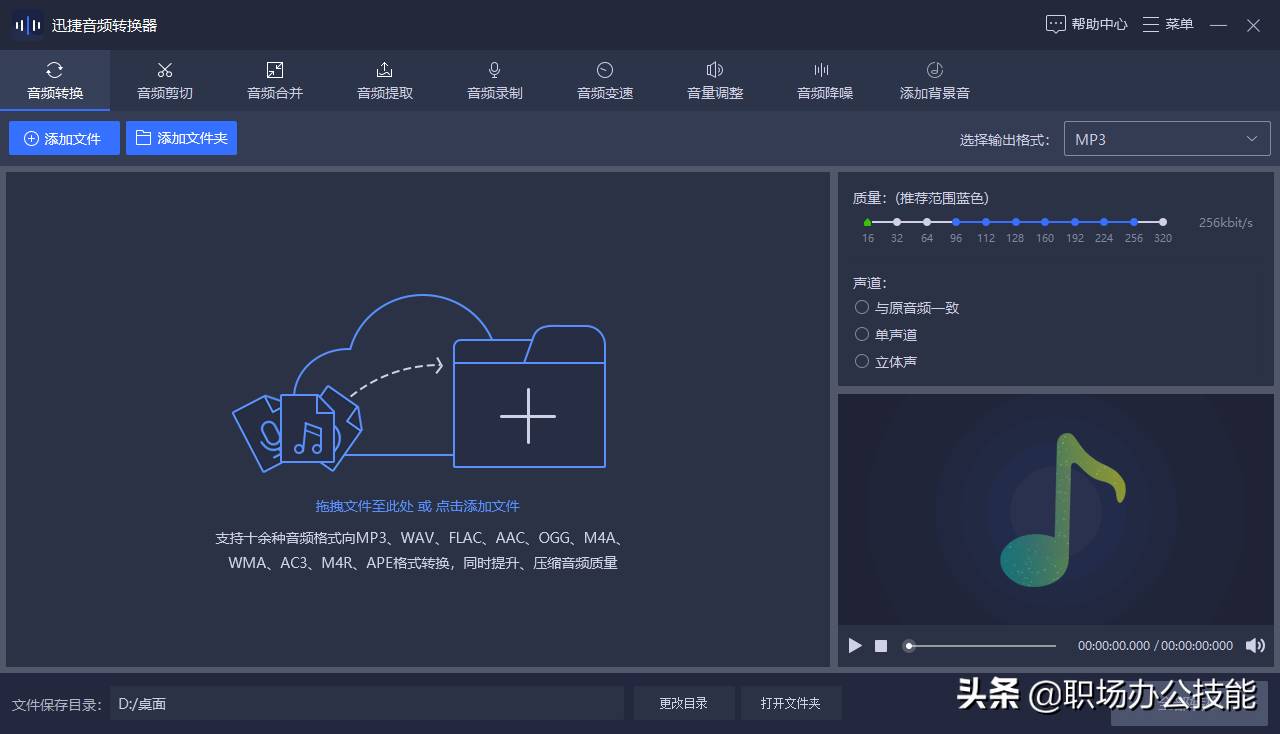
六、ScreenToGIF(录屏)
电脑端的录制gif的软件有很多,我也用过不少,比如OCAM、Gifcam等等,但让我用的最爽的就是这款了,在同等文件大小的情况下,录制的gif最清楚。
此外它还提供了一个强大的编辑器,你可以动图进行裁剪、调整大小、加水印、添加字幕等,还能批量对其中的帧进行编辑。
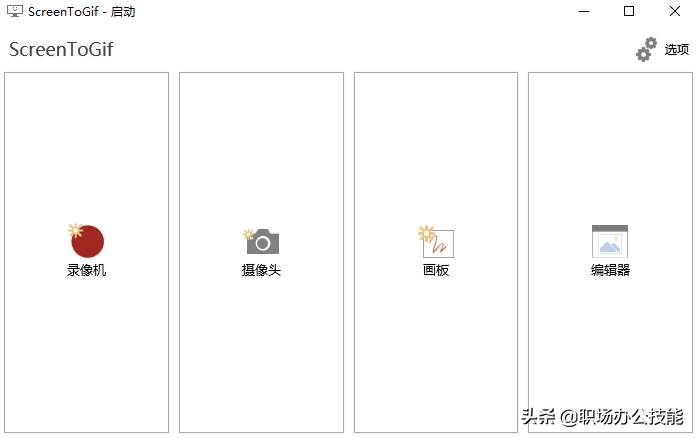
七、PotPlayer(播放器)
你们都是用什么软件来播放视频呢?我用的是PotPlayer,因为它总是能给我带来惊喜,时不时地就会感叹,竟然还有这个功能?
Potplayer几乎支持所有的视频格式,可以按照你的喜好,来设置操作方式和快捷键,可以实时调整画面显示效果,轻松截取画面,随意变速播放。

最美尾巴:
以上就是我今天的分享内容,如果大家觉得有用,记得点赞告诉我,我会继续分享更多优质的内容。
7个相见恨晚的黑科技软件,实用且强大,让电脑变得无所不能。









